ສາລະບານ
ໃນຂະນະທີ່ເຮັດວຽກກັບຂະຫນາດໃຫຍ່ Microsoft Excel , ໃນປັດຈຸບັນແລະຈາກນັ້ນ, ພວກເຮົາຕ້ອງຄິດໄລ່ຄວາມຜິດພາດມາດຕະຖານ. ການຄິດໄລ່ຄວາມຜິດພາດມາດຕະຖານໃນ <1> Excel <2> ເປັນວຽກງານທີ່ງ່າຍດາຍ. ນີ້ກໍ່ແມ່ນວຽກງານທີ່ປະຫຍັດເວລາ. ມື້ນີ້, ໃນບົດຄວາມນີ້, ພວກເຮົາຈະຮຽນຮູ້ ສາມ ຂັ້ນຕອນໄວແລະເຫມາະສົມເພື່ອຄິດໄລ່ຄວາມຜິດພາດມາດຕະຖານໃນ Excel ຢ່າງມີປະສິດທິຜົນທີ່ມີຮູບແຕ້ມທີ່ເຫມາະສົມ.
ດາວໂຫລດປື້ມບັນທຶກການປະຕິບັດ
ດາວໂຫລດປື້ມບັນທຶກການຝຶກອົບຮົມນີ້ເພື່ອອອກກໍາລັງກາຍໃນຂະນະທີ່ທ່ານກໍາລັງອ່ານບົດຄວາມນີ້.
ຄວາມຜິດພາດມາດຕະຖານ (SE) ສະແດງເຖິງຄວາມປ່ຽນແປງຂອງຊຸດຂໍ້ມູນທີ່ໃຫ້. ຕົ້ນຕໍ, ມັນແມ່ນການບ່ຽງເບນມາດຕະຖານຂອງການແຈກຢາຍຕົວຢ່າງ. ສູດຄຳນວນ SE ມີດັ່ງນີ້-
SE = Standard Deviation / Sqrt(N)
Where N ແມ່ນຂະໜາດຂອງຕົວຢ່າງ.
ຄວາມສະຫຼາດສະແດງເຖິງລະດັບຂອງຄວາມບໍ່ສົມມາດໃນຊຸດຂໍ້ມູນ. ໃນການແຜ່ກະຈາຍ, ເມື່ອຫາງຢູ່ເບື້ອງຊ້າຍແມ່ນຍາວກວ່າ, ທ່ານອາດຈະເວົ້າວ່າການແຈກຢາຍແມ່ນ skewed ໃນທາງລົບ (ຊ້າຍ - skewed). ໃນທາງກົງກັນຂ້າມ, ການແຈກຢາຍຈະຖືກ skewed ໃນທາງບວກ (ຂວາ - skewed) ຖ້າຫາງຢູ່ເບື້ອງຂວາຍາວກວ່າຂ້າງຊ້າຍ. ທ່ານສາມາດກໍານົດ ຄວາມຜິດພາດມາດຕະຖານຂອງ skewness (SES) ເມື່ອຄ່າຂອງ skewness ມີຂະຫນາດໃຫຍ່ຫຼາຍ. SES ສ່ວນຫຼາຍແມ່ນອັດຕາສ່ວນຂອງຄວາມບໍ່ເຂົ້າໃຈກ່ຽວກັບຄວາມຜິດພາດມາດຕະຖານຂອງຊຸດຂໍ້ມູນ. ແນວໃດກໍ່ຕາມ,ຄ່າມາດຕະຖານຂອງ SES ແມ່ນຢູ່ລະຫວ່າງ -2 ຫາ +2 . ລອງເບິ່ງສົມຜົນຕໍ່ໄປນີ້ສຳລັບການຄຳນວນຄວາມຜິດມາດຕະຖານຂອງ skewness ( SES ).
SES=Sqrt((6*N*(N-1))/(( N-1)*(N+1)*(N+3))
ບ່ອນທີ່ N ແມ່ນຂະໜາດຕົວຢ່າງ.
3 ຂັ້ນຕອນງ່າຍໆໃນການຄຳນວນ. ຄວາມຜິດພາດມາດຕະຖານໃນ Excel
ໃຫ້ສົມມຸດວ່າພວກເຮົາມີ Excel ແຜ່ນວຽກຂະຫນາດໃຫຍ່ທີ່ມີຂໍ້ມູນກ່ຽວກັບ ນັກຮຽນ ຫຼາຍຄົນຂອງ ໂຮງຮຽນ Armani . ນັກຮຽນ, ໝາຍເລກປະຈຳຕົວ , ແລະ ເຄື່ອງໝາຍຄວາມປອດໄພໃນວິສະວະກຳໄຟຟ້າ ແລະເອເລັກໂຕຣນິກ (EEE) ແມ່ນໃຫ້ຢູ່ໃນຖັນ B, C, D , ແລະ E ຕາມລໍາດັບ. ພວກເຮົາສາມາດຄິດໄລ່ ຄວາມຜິດພາດມາດຕະຖານ ໄດ້ຢ່າງງ່າຍດາຍໃນ Excel ໂດຍການໃຊ້ COUNTA , STDEV , SQRT ຟັງຊັນ , ແລະອື່ນໆ. ນີ້ແມ່ນພາບລວມຂອງຊຸດຂໍ້ມູນສຳລັບວຽກມື້ນີ້.
<8
ຂັ້ນຕອນທີ 1: ການຄິດໄລ່ມາດຕະຖານ Deviation ໃນ Excel
ການຄິດໄລ່ມາດຕະຖານຜິດພາດ, ທໍາອິດ, ພວກເຮົາຈະຄິດໄລ່ມາດຕະຖານ deviation ຈາກຊຸດຂໍ້ມູນຂອງພວກເຮົາ, ພວກເຮົາສາມາດຄິດໄລ່ມາດຕະຖານ deviat ໄດ້ຢ່າງງ່າຍດາຍ ໄອອອນ. ໃຫ້ເຮັດຕາມຄຳແນະນຳຂ້າງລຸ່ມນີ້ເພື່ອຄຳນວນຄ່າບ່ຽງເບນມາດຕະຖານ!
- ກ່ອນອື່ນໝົດ, ເລືອກຕາລາງໃດໜຶ່ງ. ພວກເຮົາຈະເລືອກຕາລາງ D15 ເພື່ອຄວາມສະດວກໃນການເຮັດວຽກຂອງພວກເຮົາ.
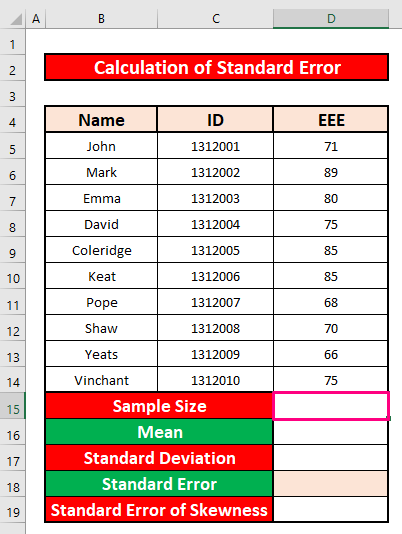
- ຫຼັງຈາກເລືອກຕາລາງ D15 , ຂຽນ ຟັງຊັນ COUNTA ໃນຕາລາງນັ້ນ. ຟັງຊັນ COUNTA ແມ່ນ,
=COUNTA(D5:D14) 
- ດັ່ງນັ້ນ, ພຽງແຕ່ກົດ ENTER ເທິງແປ້ນພິມຂອງເຈົ້າ. ທ່ານຈະໄດ້ຮັບ 10 ເປັນຜົນຕອບແທນຂອງຟັງຊັນ COUNTA ເຊິ່ງເປັນຂະໜາດຕົວຢ່າງ.

- ຫຼັງຈາກການຄິດໄລ່ຂະຫນາດຕົວຢ່າງ, ພວກເຮົາຈະຄິດໄລ່ສະເລ່ຍຂອງເຄື່ອງຫມາຍທີ່ປອດໄພໃນ EEE ວິຊາໂດຍນັກຮຽນ. ຂຽນສູດຄຳນວນລຸ່ມນີ້ໃນຕາລາງ D16 .
=AVERAGE(D5:D14) 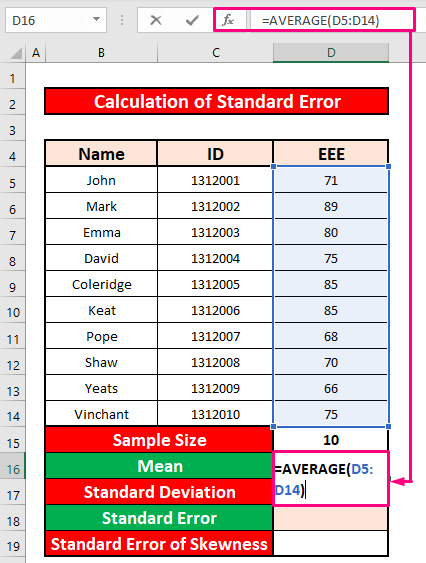
- ອີກຄັ້ງ , ກົດ ENTER ເທິງແປ້ນພິມຂອງທ່ານ, ແລະທ່ານຈະໄດ້ຮັບ 76. 4 ເປັນການກັບຄືນຂອງຟັງຊັນ AVERAGE .

- ຕອນນີ້, ພວກເຮົາຈະຄິດໄລ່ຄ່າບ່ຽງເບນມາດຕະຖານໂດຍໃຊ້ STDEV ພິມ STDEV ຟັງຊັນໃນເຊລ D17 .
=STDEV(D5:D14) 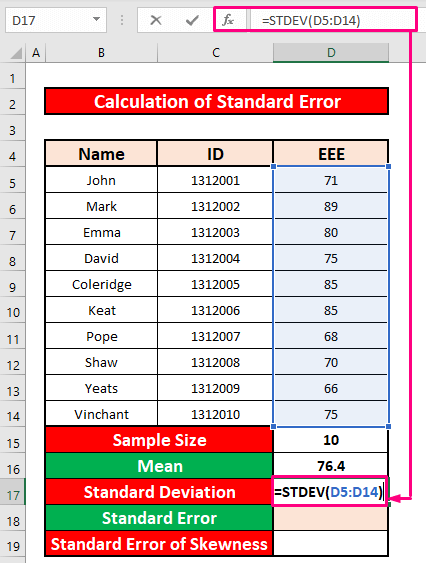
- ຕໍ່ໄປ, ກົດ ENTER ເປີດ ແປ້ນພິມຂອງທ່ານ, ແລະທ່ານຈະໄດ້ຮັບ 7.974960815 ເປັນຜົນຕອບແທນຂອງຟັງຊັນ STDEV .

ອ່ານ ເພີ່ມເຕີມ: ວິທີການຄິດໄລ່ຄວາມຜິດພາດມາດຕະຖານຂອງ Regression ໃນ Excel (ດ້ວຍຂັ້ນຕອນງ່າຍໆ)
ຂັ້ນຕອນທີ 2: ການຄິດໄລ່ຄວາມຜິດພາດມາດຕະຖານໃນ Excel
ໃນຂະນະດຽວກັນ, ພວກເຮົາຈະຄິດໄລ່ ຄວາມຜິດພາດມາດຕະຖານໂດຍການນໍາໃຊ້ມາດຕະຖານ deviation. ໃຫ້ເຮັດຕາມຄຳແນະນຳຂ້າງລຸ່ມນີ້ເພື່ອຄຳນວນຄວາມຜິດພາດມາດຕະຖານ!
- ທຳອິດ, ເລືອກຕາລາງ D18 . ຫຼັງຈາກນັ້ນ, ຂຽນສູດຂ້າງລຸ່ມນີ້ຢູ່ໃນຫ້ອງນັ້ນ. ສູດຄຳນວນແມ່ນ,
=D17/SQRT(D15)
- ບ່ອນໃດ D17 ແມ່ນ ຄ່າບ່ຽງເບນມາດຕະຖານ , ແລະ D15 ແມ່ນ ຕົວຢ່າງsize .
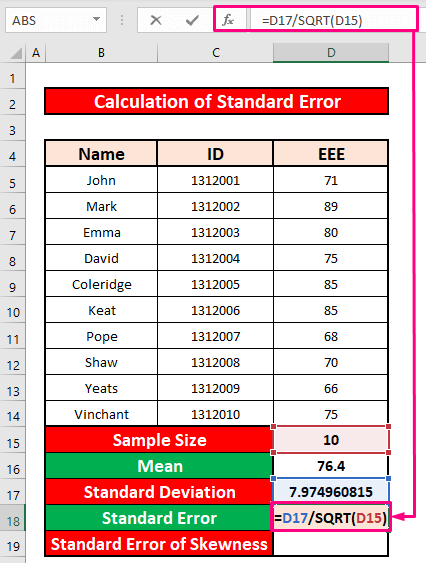
- ຫຼັງຈາກພິມສູດແລ້ວ, ພຽງແຕ່ກົດ ENTER ເທິງແປ້ນພິມຂອງທ່ານ. ທ່ານຈະໄດ້ຮັບ 2.521904043 ເປັນຄວາມຜິດພາດມາດຕະຖານ. ເນື່ອງຈາກຄວາມຜິດພາດມາດຕະຖານຂອງພວກເຮົາໃຫຍ່ກວ່າ 2 , ພວກເຮົາຈະຄິດໄລ່ Standard Error of Skewness( SES ).
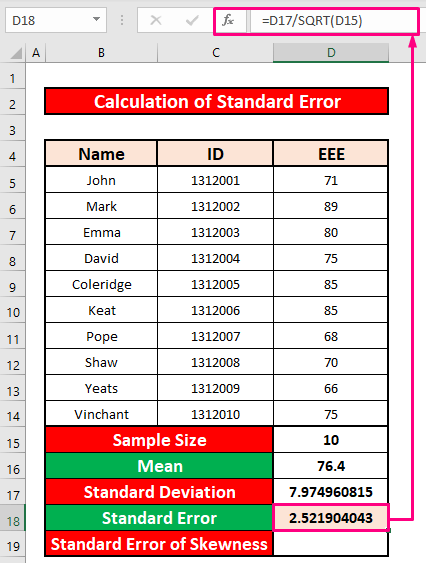
ຂັ້ນຕອນທີ 3: ການຄິດໄລ່ມາດຕະຖານຄວາມຜິດພາດຂອງ Skewness ໃນ Excel
ສຸດທ້າຍແຕ່ບໍ່ໄດ້ຢ່າງຫນ້ອຍ, ໃນຂັ້ນຕອນນີ້, ພວກເຮົາຈະ ການຄໍານວນຄວາມຜິດພາດມາດຕະຖານຂອງ skewness ເນື່ອງຈາກຄວາມຜິດພາດມາດຕະຖານຂອງພວກເຮົາແມ່ນ 2.521904043 ເຊິ່ງໃຫຍ່ກວ່າ 2 . ມາເຮັດຕາມຄຳແນະນຳຂ້າງລຸ່ມເພື່ອຄຳນວນຄວາມຜິດພາດມາດຕະຖານຂອງ skewness!
- ເພື່ອຄຳນວນຄວາມຜິດພາດມາດຕະຖານຂອງ skewness, ເລືອກ cell D19 ແລະພິມ SQRT function ຢູ່ໃນຫ້ອງນັ້ນ. ຟັງຊັນ SQRT ແມ່ນ,
=SQRT((6*D15*(D15-1))/((D15-1)*(D15+1)*(D15+3))) 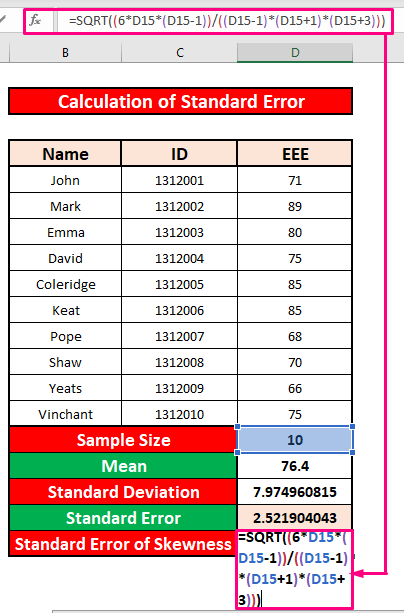
- ນອກຈາກນັ້ນ, ກົດ ENTER ເທິງແປ້ນພິມຂອງທ່ານ, ແລະທ່ານຈະສາມາດຄິດໄລ່ຄວາມຜິດພາດມາດຕະຖານຂອງ skewness ໄດ້. ຄວາມຜິດພາດມາດຕະຖານຂອງ skewness ແມ່ນ 0.647750276 ເຊິ່ງໄດ້ໃຫ້ຢູ່ໃນຮູບໜ້າຈໍຂ້າງລຸ່ມນີ້.

ອ່ານເພີ່ມເຕີມ: ວິທີການຄິດໄລ່ Standard Error ຂອງ Regression Slope ໃນ Excel
ສິ່ງທີ່ຄວນຈື່
👉 ໃຫ້ແນ່ໃຈວ່າຈໍານວນຖັນຂອງ matrix ທໍາອິດແມ່ນເທົ່າກັບຈໍານວນແຖວຂອງ. ເມທຣິກທີສອງກ່ອນທີ່ຈະເລີ່ມຄູນພວກມັນ.
👉 ໃນ Microsoft365 , Excel ຈະສະແດງຄ່າ #Value! ຜິດພາດ ຖ້າທ່ານບໍ່ເລືອກຂະຫນາດທີ່ເຫມາະສົມ. ຄວາມຜິດພາດ #Value! ເກີດຂຶ້ນເມື່ອອົງປະກອບໃດນຶ່ງຂອງ matrices ບໍ່ແມ່ນຕົວເລກ.
ສະຫຼຸບ
ຂ້ອຍຫວັງວ່າທຸກວິທີທີ່ເຫມາະສົມທີ່ໄດ້ກ່າວມາຂ້າງເທິງກັບ ຄຳນວນຄວາມຜິດພາດມາດຕະຖານ ດຽວນີ້ຈະກະຕຸ້ນໃຫ້ເຈົ້ານຳໃຊ້ພວກມັນໃນສະເປຣດຊີດ Excel ຂອງເຈົ້າດ້ວຍປະສິດທິພາບຫຼາຍຂຶ້ນ. ທ່ານຍິນດີຕ້ອນຮັບທີ່ສຸດທີ່ຈະມີຄວາມຮູ້ສຶກບໍ່ເສຍຄ່າເພື່ອສະແດງຄວາມຄິດເຫັນຖ້າຫາກວ່າທ່ານມີຄໍາຖາມຫຼືຄໍາຖາມໃດໆ.

